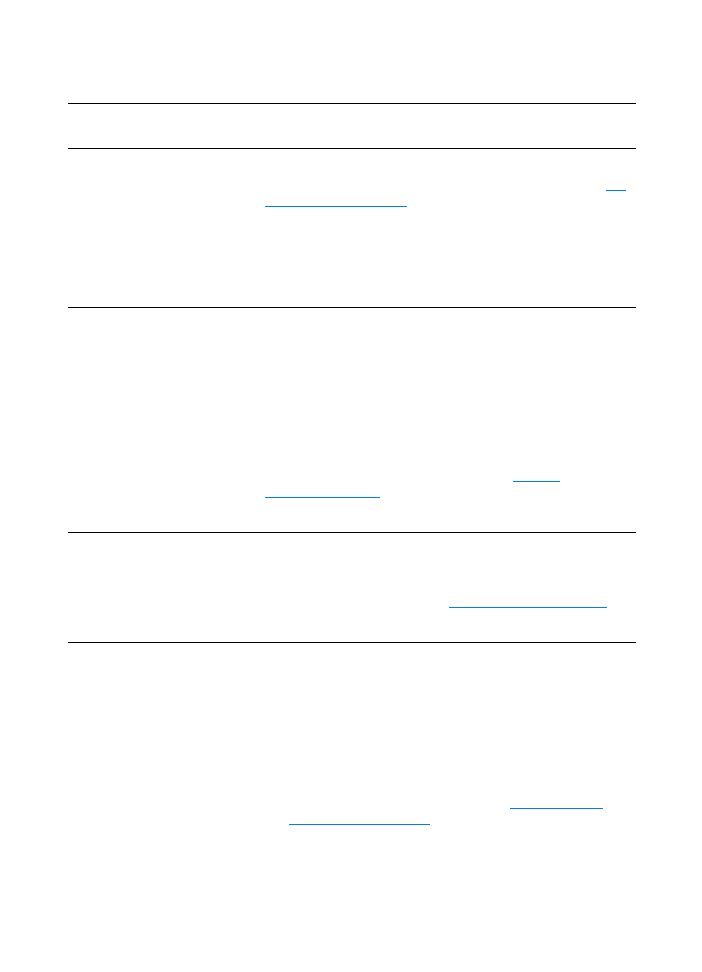
Det hände ingenting
Lösning
Beskrivning
Är skannern rätt ansluten
och fastsatt i skrivaren?
Skannern måste vara ansluten och kabeln inkopplad. I guiden
Komma igång finns instruktioner för hur du ska ansluta. I
Ta
bort kopiatorn/skannern
finns instruktioner för hur du ska ta
bort skannern.
VARNING
Förhindra skador genom att dra ut nätsladden till skrivaren
innan du kontrollerar skanneranslutningen.
Har du skrivit ut en
konfigurationssida för att
kontrollera att skrivaren har
kontakt med skannern?
Kontrollera att skannern är installerad genom att skriva ut en
konfigurationssida. Tryck på knappen Starta om du vill skriva
ut en konfigurationssida. Till höger om mitten av sidan finns
ett avsnitt som heter "Kopieringsinställningar" om
kopiatorn/skannern är installerad. Om avsnittet inte finns där
ska du koppla ur skrivaren och därefter koppla in den igen.
Om inte det fungerar måste du kontrollera att
kopiatorn/skannern är rätt ansluten till skrivaren. I guiden
Komma igång som medföljer din kopiator/skanner finns
instruktioner för hur du ska ansluta den. I
Ta bort
kopiatorn/skannern
finns instruktioner för hur du ska ta bort
kopiatorn/skannern.
Skickade du en utskrift eller
kopierade du innan du
försökte skanna?
Om du skickade en utskrift eller kopierade innan du försökte
skanna ska du vänta tills efter det arbetet är slutfört innan du
skannar. Arbetet kanske fortfarande är i kön. Kontrollera
statuslamporna på skrivaren. I
Skrivarlampornas mönster
finns mer information.
Fungerar parallell- eller
USB-kabeln och är den rätt
ansluten?
Parallell- eller USB-kabeln kan vara trasig. Pröva med
följande:
●
Ta bort parallell- eller USB-kabeln i bägge ändar och sätt
sedan fast den igen.
●
Försök skriva ut ett dokument som du vet fungerar.
●
Anslut om möjligt kabeln och skrivaren till en annan dator
och skriv ut ett dokument som du vet fungerar.
●
Försök med en ny IEEE-1284-kompatibel parallellkabel
eller en USB-!f-kompatibel kabel. Se
Information om
tillbehör och beställning
.
●
Kontakta tillverkaren av din dator angående byte av
parallellportsinställningar till ECP (extended capabilities
port).
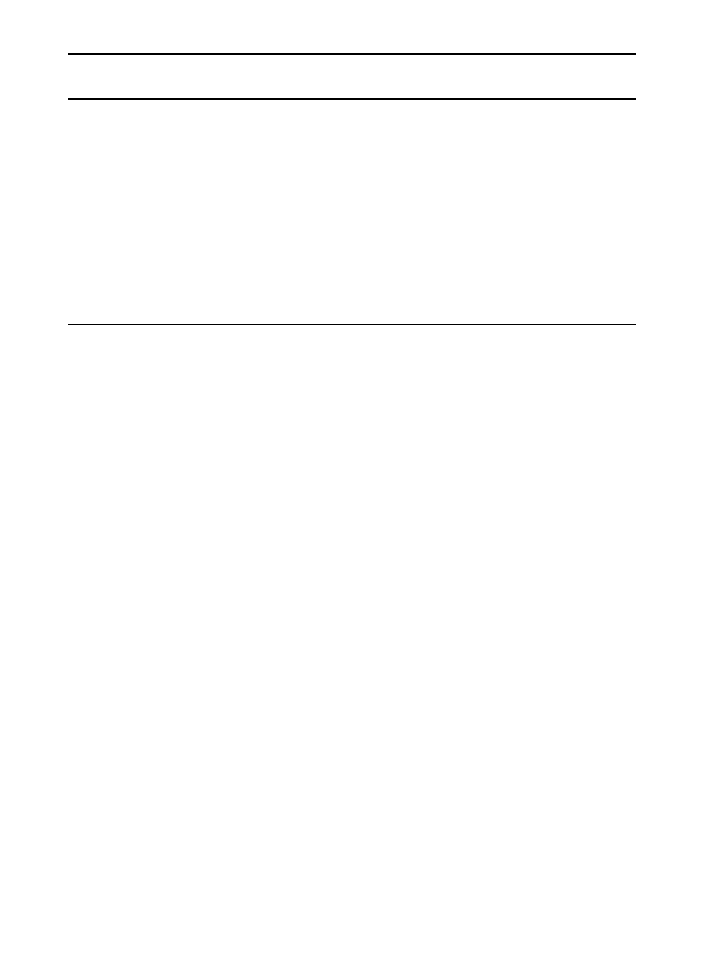
140 Kapitel 10 Felsökning av kopiatorn/skannern
SW
Kör du andra enheter på
datorn?
HP LaserJet 1220 Print•Copy•Scan kan inte alltid dela en
USB- eller parallellport. Om du använder ett ljudkort, en
extern hårddisk eller en omkopplingsdosa för nätverk som
anslutits till samma port som Hp LaserJet 1220 kan den eller
andra enheter störa. Du måste då ta bort övriga enheter eller
använda två portar på datorn för att kunna ansluta och
använda HP LaserJet 1220. Du kan behöva installera ännu ett
gränssnittskort. Hewlett-Packard rekommenderar att du
använder ett parallellgränssnittskort av typen ECP. I
dokumentationen som medföljde datorn finns information om
hur du ska installera extra parallellgränssnittskort och
anvisningar för hur man löser enhetskonflikter.
Lösning
Beskrivning
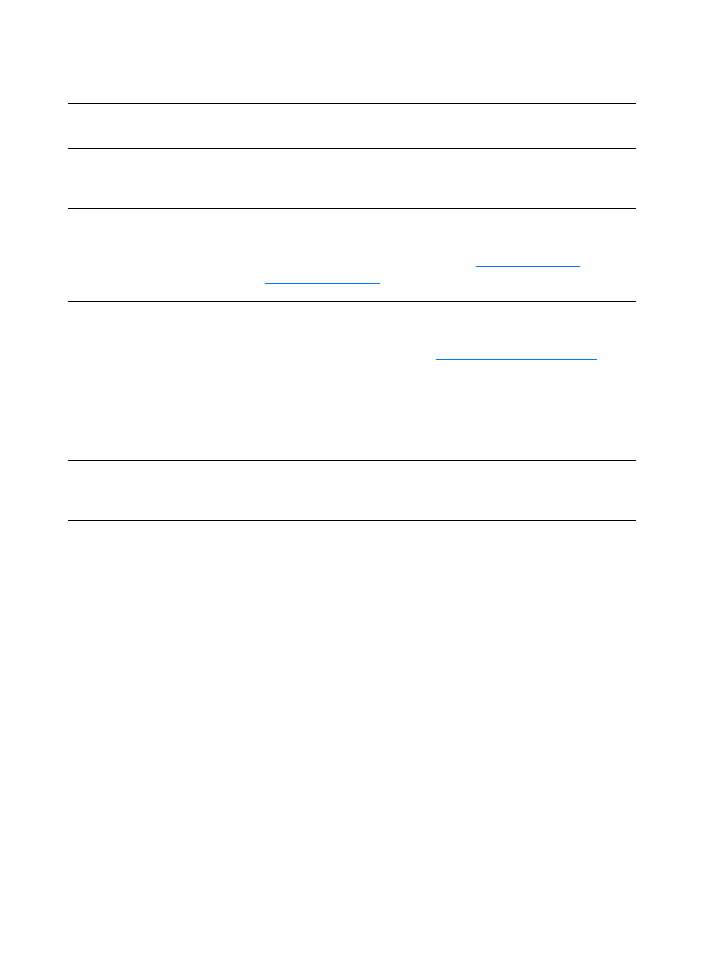
SW
Hitta lösningen 141